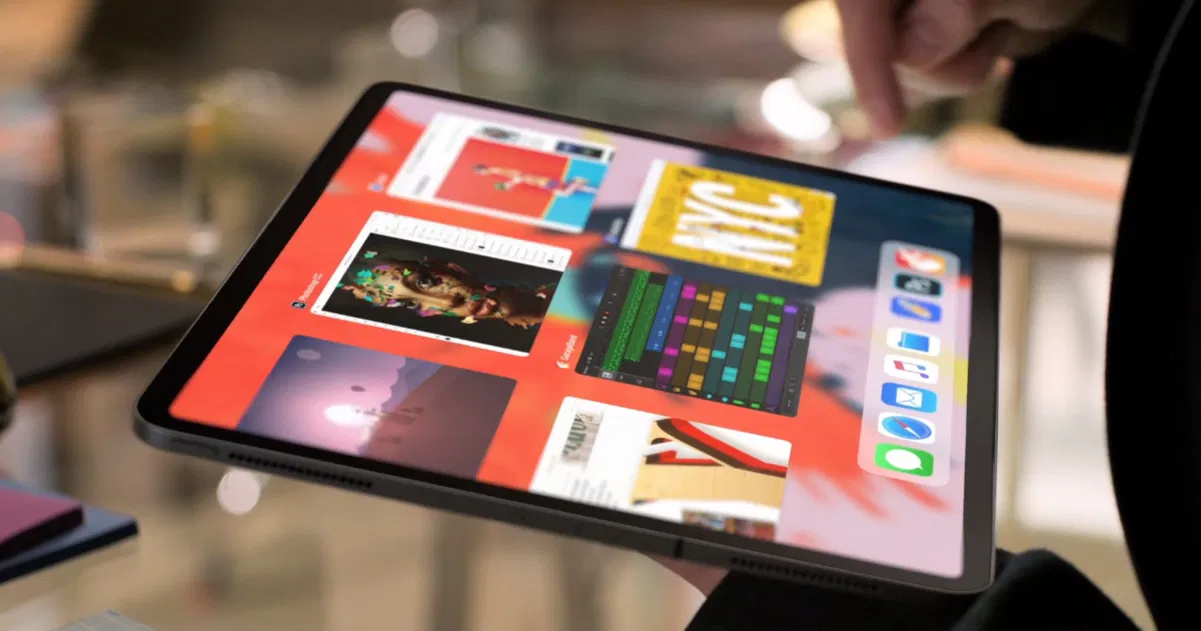
Es ist mitten in der Weihnachtszeit, was bedeutet, dass viele unserer Leser diesen Artikel gerade jetzt von ihrem glänzenden neuen Gerät aus lesen werden. Und ohne Zweifel ist eines der derzeit am meisten nachgefragten Apple-Produkte dasiPad Pro 2018, sowohl in der 11-Zoll-Version als auch als Modell mit 12,9-Zoll-Bildschirm.
Es geht umdas beste Tablet auf dem Marktaus vielen Gründen. Erstens hat esSehr interessante Entwicklungen auf Hardwareebenewie Stereolautsprecher, Liquid-Retina-Technologie auf dem Bildschirm, Kompatibilität mit Apple Pencil, USB-C-Anschluss, Face ID, A12X Bionic-Chip, 4/6 GB RAM ... Aber es bietet auch einige unglaubliche Vorteile in Bezug auf seine Software .
Und darüber werden wir heute sprechen: Software. Denn heute werfen wir einen Blick auf versteckte Funktionen im mobilen Betriebssystem von Apple. Wenn wir Sie vor ein paar Tagen zu einem Treffen eingeladen haben10 wichtige Tricks für Ihr neues iPhone, heute werden wir eine Reihe von empfehleniOS 12-Tricks, um das Beste aus Ihrem neuen iPad Pro herauszuholen. Aber bedenken Sie, dass diese versteckten Funktionen auch für iPhone und andere Tablet-Modelle des Unternehmens mit dem angebissenen Apfel verfügbar sind. Nun, sollen wir anfangen?
Sie könnten interessiert sein |Aus diesem Grund hat das iPad Pro flache Kanten
10 geheime iOS 12-Tricks für das iPad Pro 2018
1. So verbergen Sie Ihre Fotos und Videos
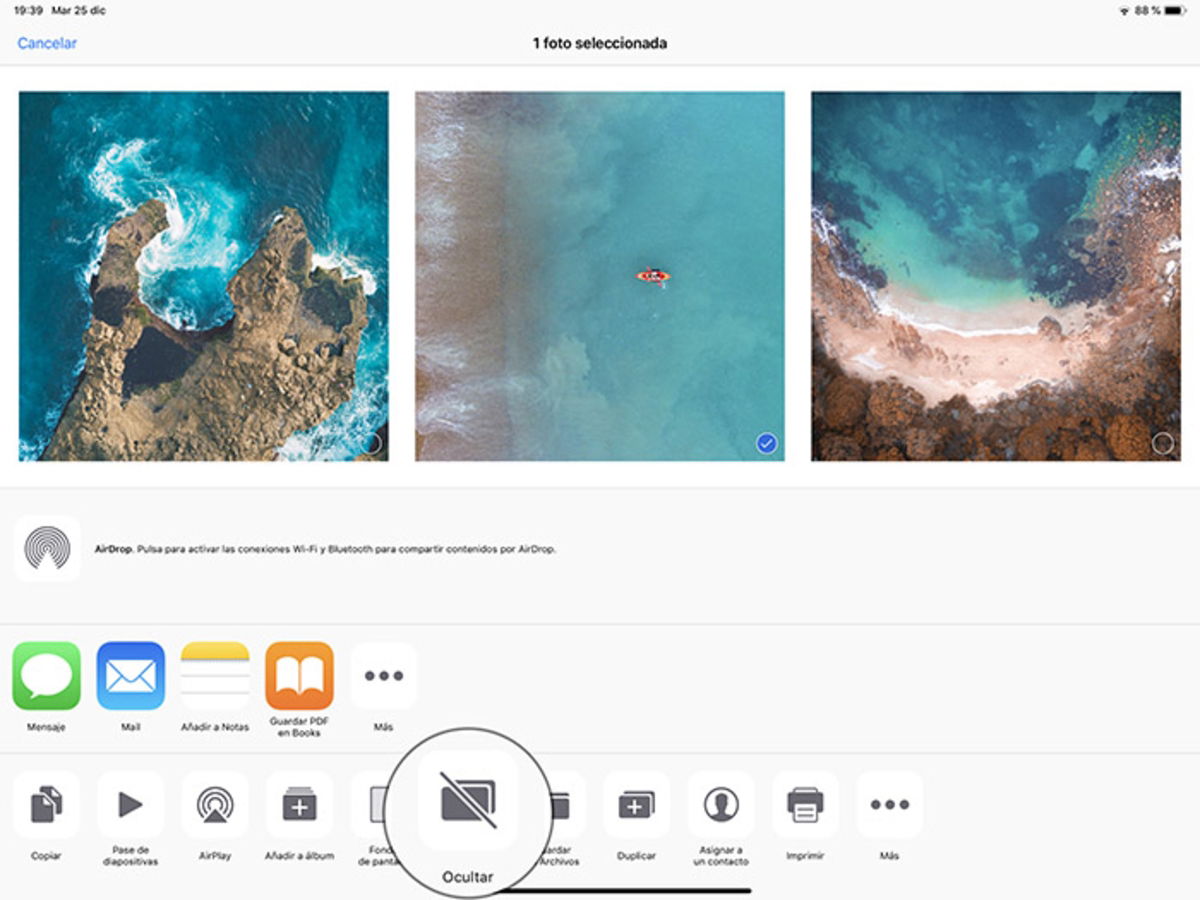
Wenn Sie ein Foto oder Video aus Ihren Alben in iOS 12 ausblenden oder ausblenden möchten, müssen Sie lediglich Fotos eingeben, ein Foto auswählen, auf die Schaltfläche „Teilen“ klicken und nach der Option „Ausblenden“ suchen.
2. So verwandeln Sie die Kamera in eine Zoomlupe
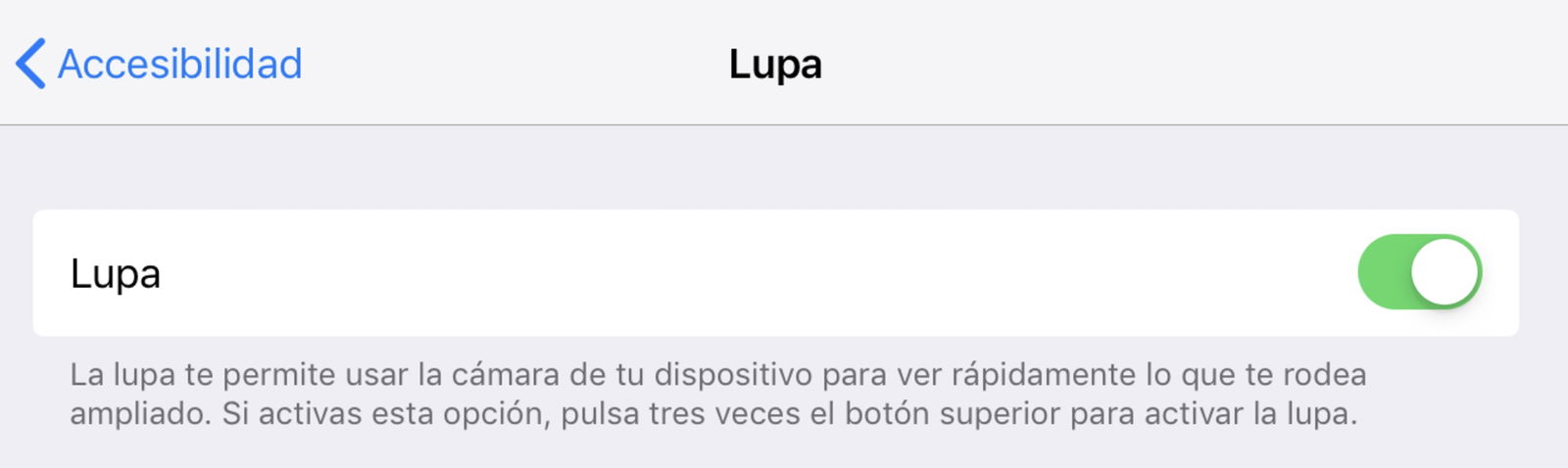
Wenn Sie die Kamera-App auf Ihrem iPhone und iPad öffnen, können Sie zum Zoomen mit dem Finger über eine seitliche Bildlaufleiste streichen. Eine besonders nützliche Funktion beim Lesen des Kleingedruckten von Produkten und Anleitungen. Um die Funktion zu aktivieren, müssen Sie jedoch eingebenAllgemein > Barrierefreiheit > Lupe. Auf dem iPad Pro können Sie diese Funktion auch schnell nutzen, indem Sie dreimal den Netzschalter drücken.
3. Wie Sie Siri dazu bringen, Ihnen beliebige Texte vorzulesen
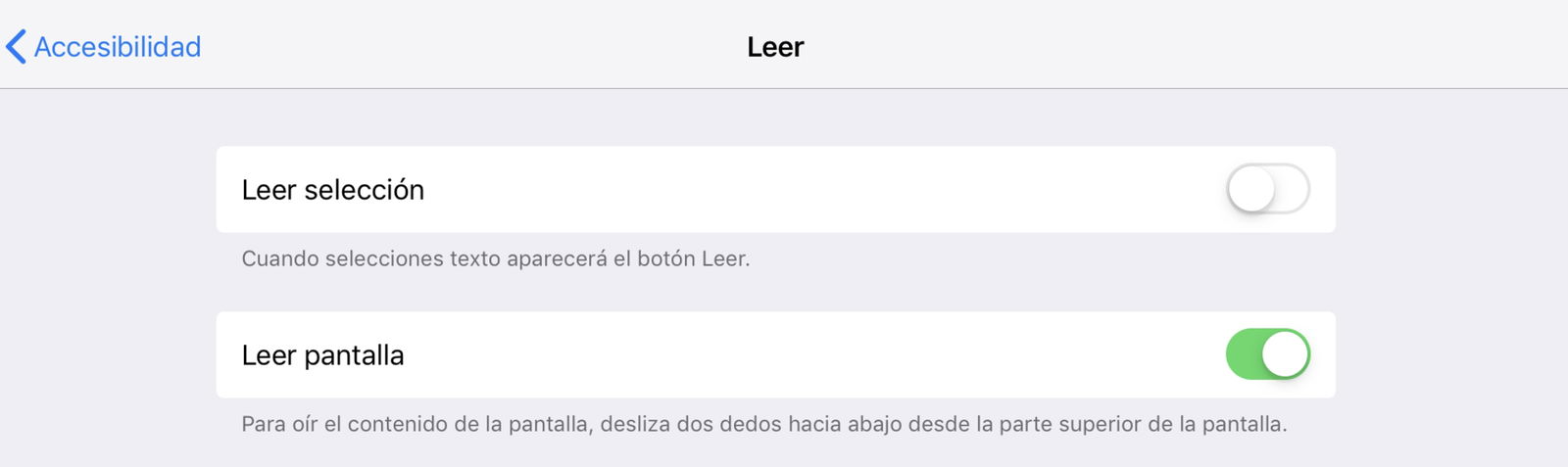
Damit der virtuelle Assistent von iOS 12 jeden Text vorliest, müssen Sie ihn nur eingebenEinstellungen > Allgemein > Barrierefreiheit > Lesenund aktivieren Sie die Option „Bildschirm lesen“. Sobald dies erledigt ist, müssen Sie nur noch mit zwei Fingern vom oberen Bildschirmrand nach unten wischen oder Siri einfach bitten, „den Bildschirm zu lesen“.
4. So verwalten Sie diskrete Benachrichtigungen
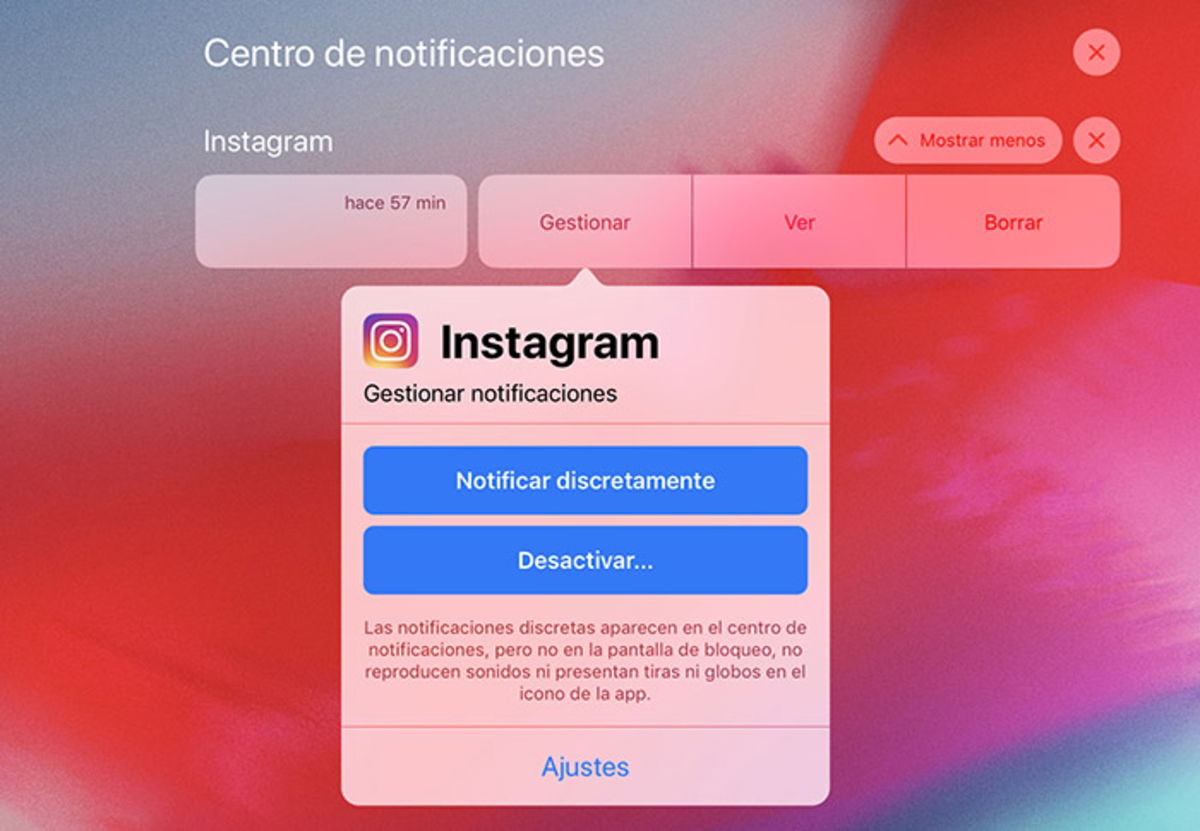
Eine der wunderbarsten neuen Funktionen von iOS 12 ist die Benachrichtigungsverwaltung. Jetzt können Benutzer Benachrichtigungen von jeder Anwendung individuell verwalten. Wenn Sie Ihren Finger auf einem Benachrichtigungsbanner nach links bewegen und auf die Schaltfläche „Verwalten“ klicken, können Sie die Option „Diskret benachrichtigen“ aktivieren, um Benachrichtigungen von dieser einzelnen Anwendung stummzuschalten.
5. So erstellen Sie einen Super-Batteriesparmodus
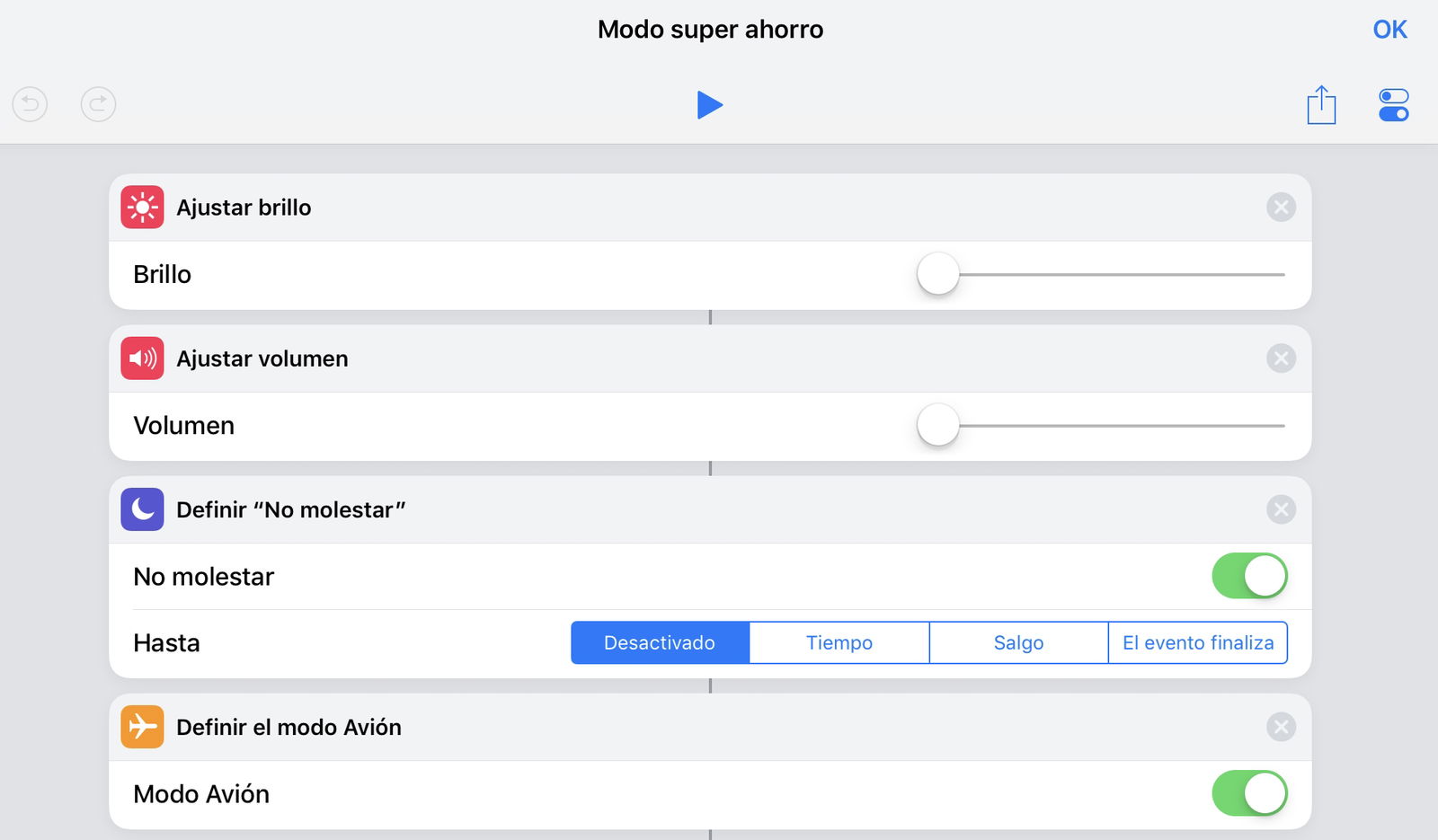
Dank der iOS 12 Shortcuts-Anwendung haben wir die Möglichkeit, einen Super-Batteriesparmodus zu erstellenBefolgen Sie eine Reihe einfacher Schrittein unserem Ratgeber. Dadurch werden automatisch der Energiesparmodus, der „Bitte nicht stören“-Modus aktiviert, die Bildschirmhelligkeit verringert, die Wi-Fi-Konnektivität deaktiviert (und vieles mehr), nur mit einem Siri-Sprachbefehl.
Sie könnten interessiert sein | So verwenden Sie Split View in Safari mit iPad Pro unter iOS 12
6. So ändern Sie das Erscheinungsbild der Benutzeroberfläche für die Videowiedergabe

Wenn Sie das gleiche Erscheinungsbild der Videowiedergabe-Benutzeroberfläche auf Ihrem iPhone und iPad satt haben, können Sie es ändernEinstellungen > Safari > Erweitert > Experimentelle Funktionen > Vollbild-API. Auf diese Weise sehen Sie die ursprüngliche Benutzeroberfläche jeder Videowiedergabeplattform, als ob Sie sich auf einem PC befänden.
7. So verwenden Sie den Textcursor der Tastatur
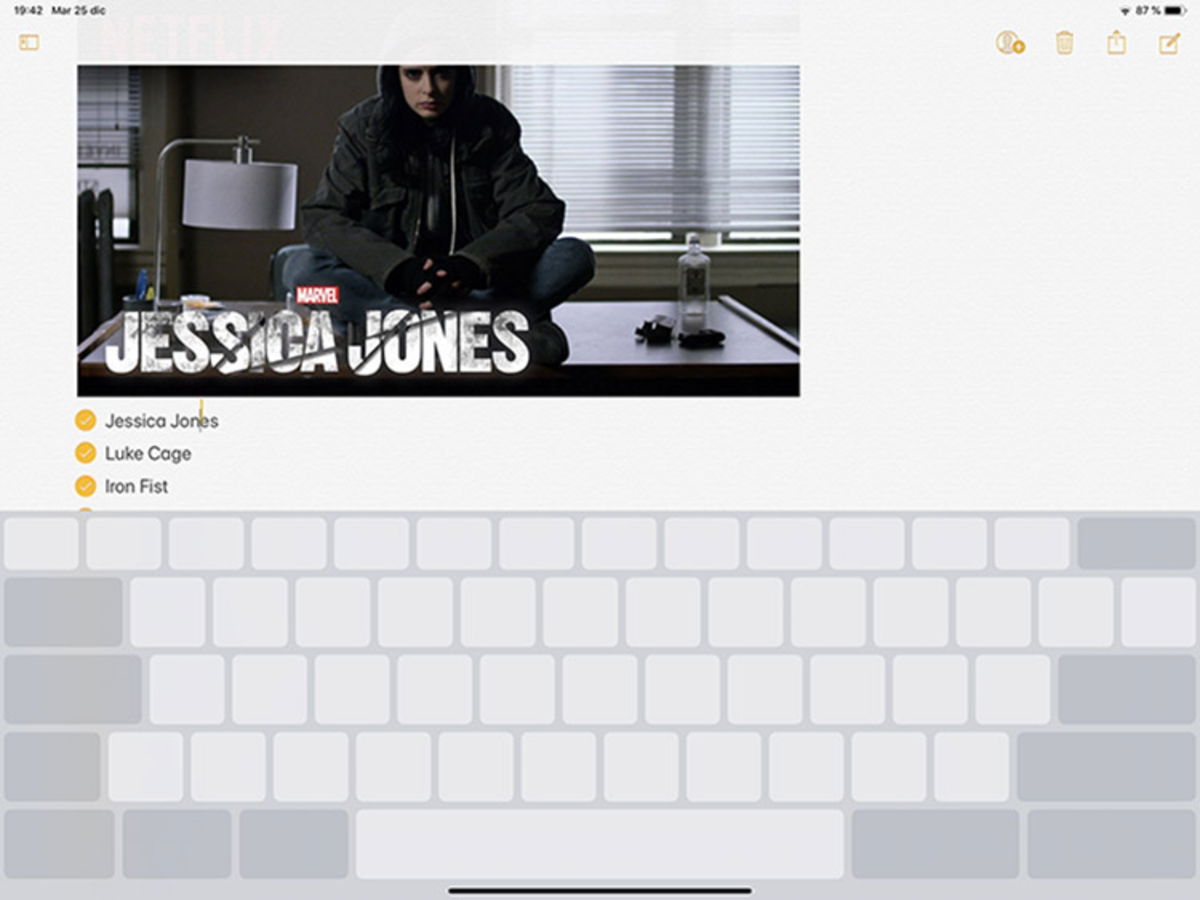
Wenn Sie den Cursor bewegen möchten, während Sie auf der Tastatur Ihres iPad Pro tippen, erklären wir Ihnen einen viel schnelleren und bequemeren Weg: Halten Sie Ihren Finger auf der Leertaste gedrückt und streichen Sie ihn über den Bildschirm, um den Cursor zu bewegen.
8. So verwenden Sie den Dunkelmodus von iOS 12
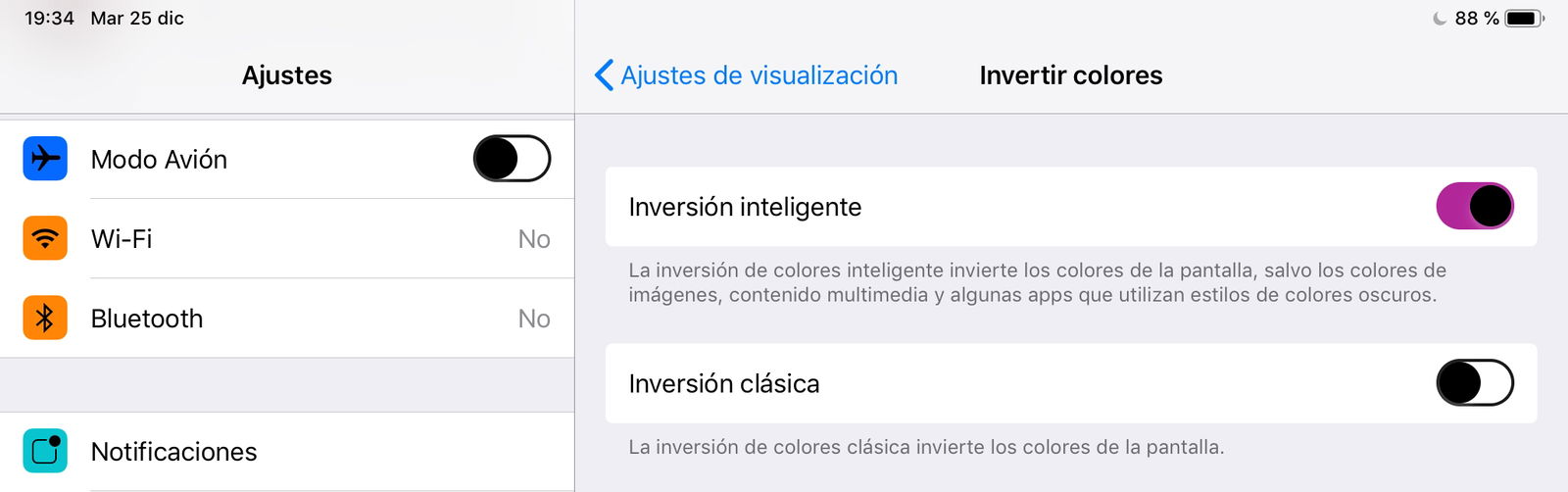
In iOS 12 haben wir einen Dunkelmodus, der auf intelligenter Farbinvertierung basiert. Um es zu aktivieren, gehen Sie zuEinstellungen > Allgemein > Barrierefreiheit > Anzeigeeinstellungen > Farben umkehrenund aktivieren Sie „Smart Color Inversion“.
9. So aktivieren Sie die automatische Bildschirmhelligkeit
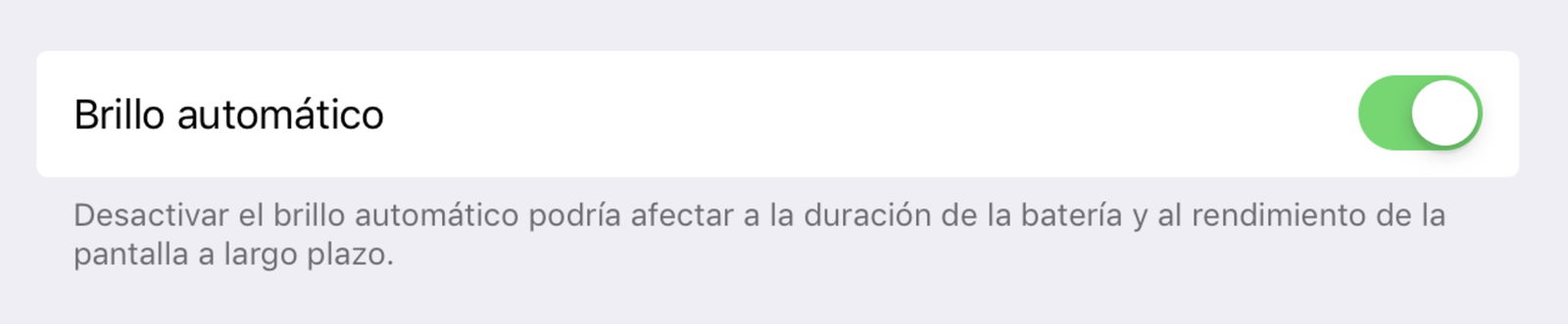
Obwohl wir über eine der traditionellsten Funktionen des Systems sprechen, hat Apple in iOS 12 beschlossen, diese Funktion auszublenden, und wir wissen nicht, warum. Jetzt finden wir im Abschnitt „Bildschirm und Helligkeit“ der Einstellungen die Funktion „True Tone“, die den Farbton der Bildschirmfarben automatisch an die Umgebung anpasst. Wir können aber auch die automatische Bildschirmhelligkeit aktivierenEinstellungen > Allgemein > Barrierefreiheit > Anzeigeeinstellungen.
10. So verwenden Sie iOS 12 Multitasking
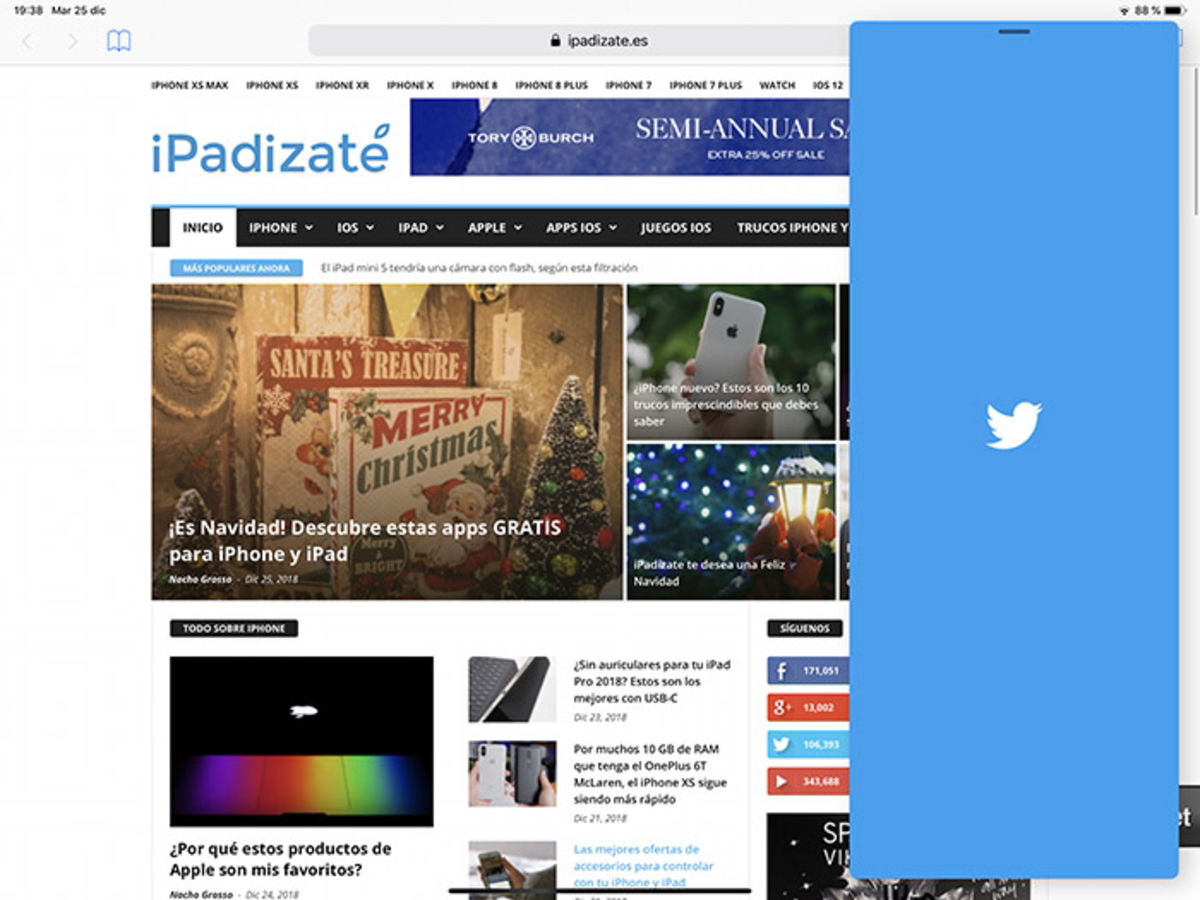
Bei iPadizate werden wir unsere Multitasking-Anleitungen weiterhin aktualisieren, damit Sie lernen, wie Sie alle Funktionen und Touch-Gesten verwenden, die in Slide Over, Split View und Picture-in-Picture verfügbar sind. Eine der wichtigsten Neuerungen im Vergleich zu anderen Versionen des Betriebssystems besteht jedoch darin, dass wir von nun an alle Apps, die wir beim Multitasking verwenden möchten, zum Dock hinzufügen müssen, da es durch Ziehen der Apps aus dem Dock aktiviert wird Dock.
Du kannst folgeniPadisiertInFacebook,WhatsApp,Twitter (X)konsultieren oder konsultierenunserem Telegram-Kanalum über die neuesten Technologienachrichten auf dem Laufenden zu bleiben.
